联想Thinkpad笔记本安装VM虚拟机(VMware Workstation)出现“此主机支持 Intel VT-x,但 Intel VT-x 处于禁用状态”解决方法
[重要通告]如您遇疑难杂症,本站支持知识付费业务,扫右边二维码加博主微信,可节省您宝贵时间哦!
今天在测试一些软件的时候,需要使用虚拟机,那肯定要选择VMware啦,在机器中安装新的虚拟机时,出现“此主机支持 Intel VT-x,但 Intel VT-x 处于禁用状态”错误如下:
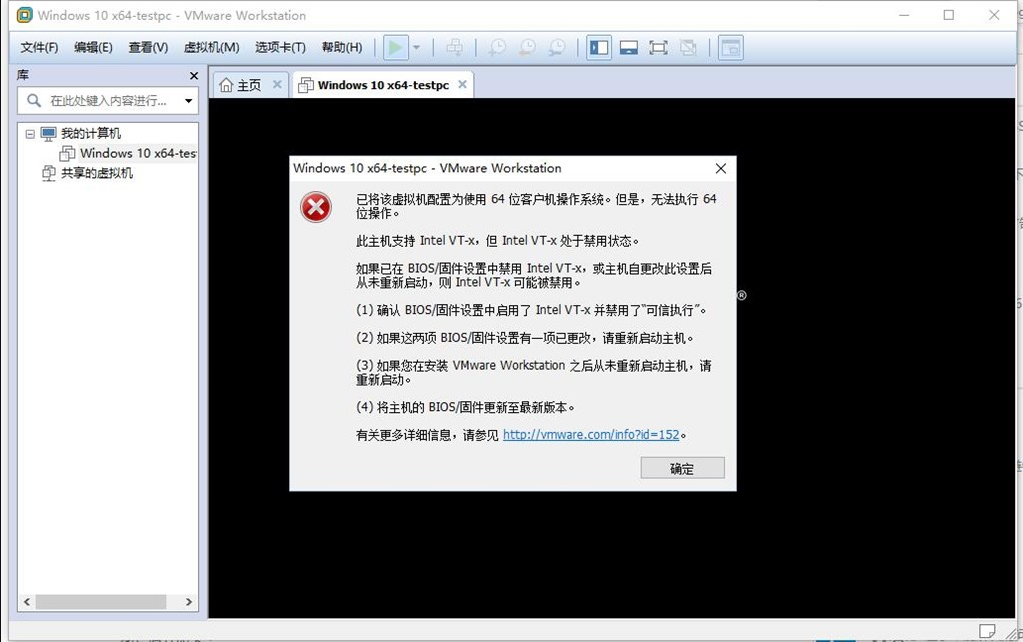
错误提示信息如下:
已将该虚拟机配置为使用 64 位客户机操作系统。但是,无法执行 64 位操作。
此主机支持 Intel VT-x,但 Intel VT-x 处于禁用状态。
如果已在 BIOS/固件设置中禁用 Intel VT-x,或主机自更改此设置后从未重新启动,则 Intel VT-x 可能被禁用。
(1) 确认 BIOS/固件设置中启用了 Intel VT-x 并禁用了“可信执行”。
(2) 如果这两项 BIOS/固件设置有一项已更改,请重新启动主机。
(3) 如果您在安装 VMware Workstation 之后从未重新启动主机,请重新启动。
(4) 将主机的 BIOS/固件更新至最新版本。
有关更多详细信息,请参见 http://vmware.com/info?id=152。
错误原因:
这么提示,那肯定是不支持Intel VT-x(虚拟化)了;其实也很好解决了:直接修改BIOS设置,开启虚拟化即可;
解决方法:
以个人thinkpad T470P电脑为例:
一、关机,开机,在启动时,按F1进入BIOS 设置页面;
二、选择 Security,再选择Virtual ization并点击enter建进入该功能,在新功能中选择Intel (R) Virtualization Technology ,此时该选项应该是disabled(关闭)的;
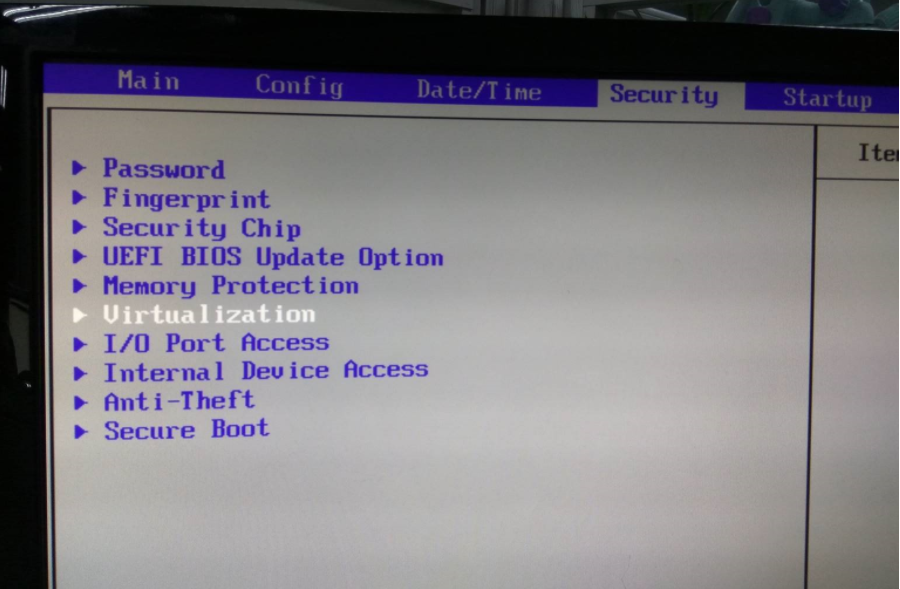
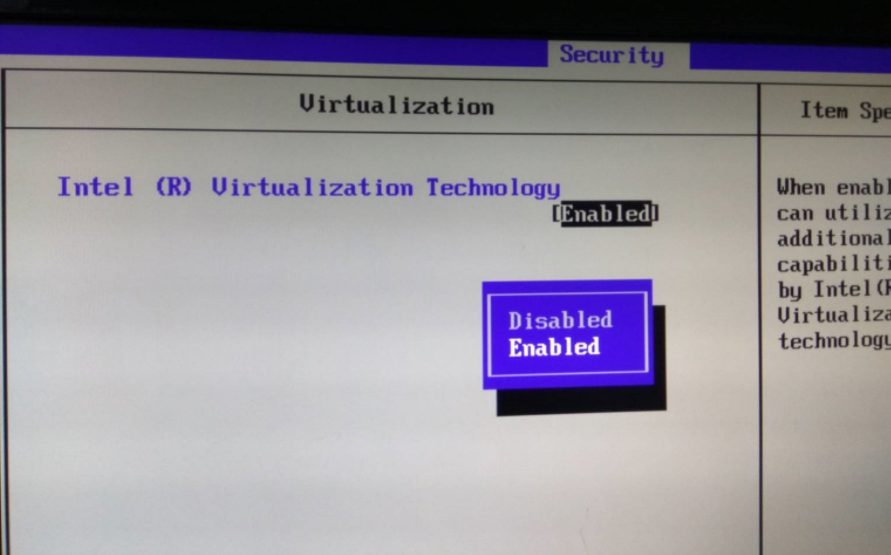
三、将disabled(关闭)改为 enabled(开启);
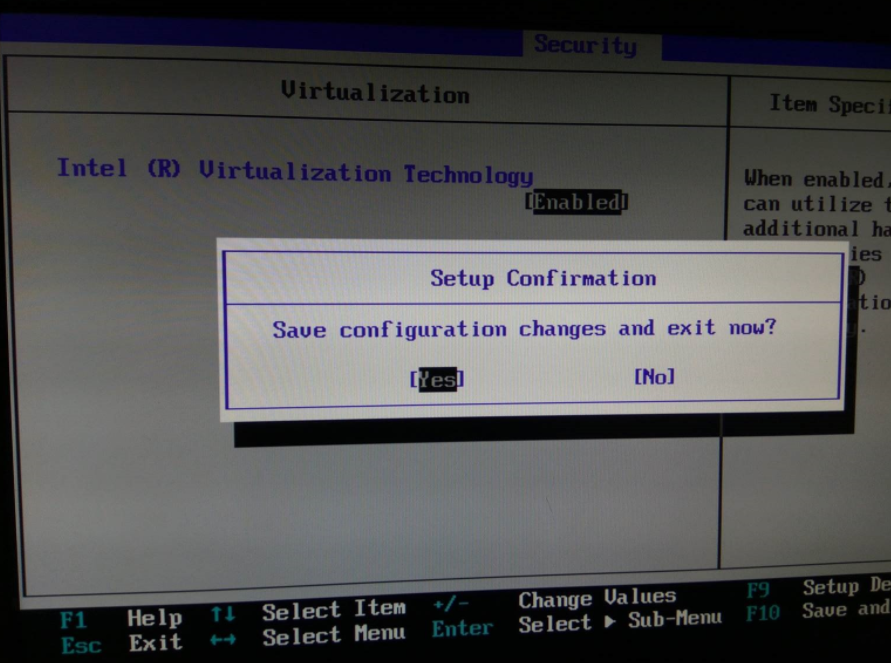
四、保存设置,点击F10,保存后退出,重启即可。
根据以上教程,亲的电脑装VM就可以支持虚拟化啦!
问题未解决?付费解决问题加Q或微信 2589053300 (即Q号又微信号)右上方扫一扫可加博主微信
所写所说,是心之所感,思之所悟,行之所得;文当无敷衍,落笔求简洁。 以所舍,求所获;有所依,方所成!
 支付宝赞助
支付宝赞助 微信赞助
微信赞助





